Subscription¶
あなたのAzure Subscriptionの登録方法について説明します
Azure Subscriptionを追加する¶
- メニューより
Azure > Azure画面に遷移します - 画面右側の
NEWをクリックします -
新規追加ダイアログで以下の項目を入力し
REGISTをクリックします- Name *: 登録名(任意のもの)
- Subscription ID *: サブスクリプションID
- サブスクリプションIDの確認方法は Microsoft Azureのドキュメント を参照してください
- Verification Code *: 検証コード
- 新規作成の場合は
自動生成ボタンでランダムな値を設定してください
- 新規作成の場合は
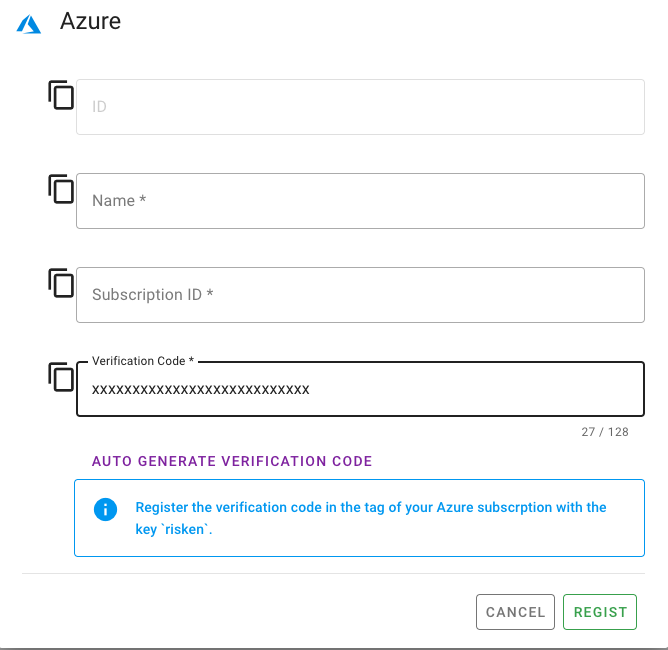
-
検証コードは後ほどあなたのSubscriptionに登録する必要があります
- 必要に応じて (コピーボタン)をご利用ください
Subscriptionの所有者確認フロー
- ここで設定されたコードが、あなたのSubscription内にも登録されているかを検証することで、所有者であることを確認します
- RISKENは複数のSubscriptionを監視しているため、この検証フローを挟むことによって他者があなたのSubscriptionを登録できないようにするという意図があります
検証コードを登録する¶
- Azureのホーム を開きます
- Subsciptionのメニューを開き、登録したいSubscriptionを選択します
- タグを開きます
- 新たに以下のラベルを追加してください
- キー:
risken - 値:
{RISKENで設定した検証コード} 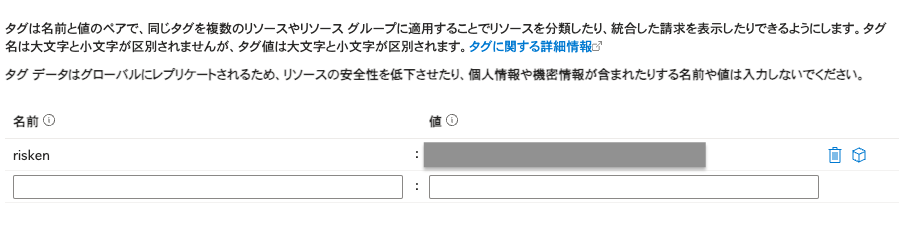
- キー: